
Xbox One 무선 컨트롤러 모델 1537
담당자 : 337
게시 일시 : 2016 년 1 월 24 일
Xbox를 켤 때 컨트롤러는 화면을 계속 위로 이동하려고하며 스크롤을 내리거나 게임을 플레이하려는 노력을 멈추지 않을 것입니다.
냉동실은 작동하지만 냉장고는 차갑지 않습니다.
어떻게 고치나요
Xbox one 엘리트 컨트롤러에 스틱 드리프트가 있었기 때문에 아날로그 스틱을 제거하고 교체했으며 게임에서 회전하게하여 드리프트보다 훨씬 더 나쁘고 모든 곳을 살펴 보았고 수정 방법을 모르는 사람이 있습니다. 대답???
비슷한 문제가 있었는데 내 LB 버튼이 끼어있는 것으로 판명되었습니다. 나는 그것을 튀어 나왔고 다시 잘 작동했습니다.
동일한 문제가 있지만 xbox 원본의 경우
컨트롤러 스틱이 최대한 멀리 빠져 나와 고정 될 때까지 당깁니다. 스틱을 너무 세게 눌렀을 수 있습니다.
4 개의 답변
선택한 솔루션
 | 담당자 : 187 |
Xbox One 무선 컨트롤러에 오작동하는 썸 스틱이 있고 Xbox One 주변을 제대로 탐색 할 수없는 경우 Xbox One 무선 컨트롤러에 오작동 썸 스틱 문제 페이지가 있음 가능한 문제와 해결책을 위해.
기본 압정 컨트롤러 모듈을 교체해야 할 수도 있습니다.
이들은 보드 자체에 연결되는 여러 납땜 지점이있는 큐브 형 / 박스형 모듈입니다.
여기에 운이 없으면 EBAY에서 찾을 수 있습니다. 솔더 포인트가 작아서 얇은 포인트 솔더 인두와 미세 솔더 릴도 필요하다고 덧붙일 것입니다
또한이 문제가 있습니다. 아날로그 스틱을 교체하려고 생각했고 새 스틱이 우편으로 도착하기를 기다리는 동안 D-Pad를 사용하여 Netflix 등을 계속 탐색 할 수 있습니다.
납땜을 제거하고 두 아날로그 스틱을 모두 제거한 후에도 문제가 지속됩니다. 메뉴에서 계속 위쪽으로 스크롤됩니다. 마더 보드 하단의 D-Pad 버튼에 문제가있는 것 같습니다. 하단 마더 보드 전체를 교체하지 않고는 교체 할 수 없다고 생각합니다.
상황을 확인하기 위해 컨트롤러를 분리하는 것이 좋습니다. 내 컨트롤러가 실제로 아래쪽과 오른쪽으로 들리는 문제가 발생했습니다. 나는 그것을 열어서 내가 볼 수있는 것을보기로 결정했을 때 새 것을 주문할 준비가되었습니다.
진동 모터 중 하나가 느슨해 져서 컨트롤러가 드리프트하는 것을 발견했습니다. 나는 그것을 다시 제자리에 놓고 다시 함께 두 드렸고 그 이후로 훌륭하게 작동했습니다.
요점 : 누군가가 자동으로 나쁘다고 말하기 전에 분해하고 확인하십시오. 물건이 떨어지고 (OK 던져 짐) 물건이 발생합니다. 5 분만에 50 달러를 절약 할 수 있습니다.
내가 파티에있을 때 스크롤이 계속 올라가고 옵션 현명하게 아무것도 할 수 없으며 파티 메뉴에서만 수행합니다. 이 문제를 어떻게 해결할 수 있습니까?
이 문제도 있습니다. 해결책을 찾았습니까?
파티 메뉴에만 관련이 있습니다.
| | 담당자 : 133 Xbox One 컨트롤러가 깜박 인 다음 꺼집니다. |
바라건대 문제는 이미 해결되었지만 기록을 위해 이것을 게시 할 것입니다 ...
- USB를 사용하여 컨트롤러를 컴퓨터에 연결
- Windows에서는 Win + R을 누르고 'joy.cpl'(따옴표 제외)을 입력합니다.
- 열린 응용 프로그램에서 컨트롤러를 선택하고 속성을 누릅니다.
- 컨트롤러의 버튼을 눌러 올바르게 트리거되는지 확인합니다 (제 경우에는 아무것도하지 않고도 dpad가 영구적으로 눌려진 것을 볼 수있었습니다).
위의 단계는 버튼의 문제점을 진단하는 데 도움이됩니다!
- 어떤 버튼 / dpad / thumbsticks / etc가 영향을 받는지 알면 iFixIt 가이드를 사용하여 컨트롤러를 분해해야합니다.
- 제 경우 (Bluetooth가있는 Xbox One 컨트롤러) dpad 아래에는 쉽게 제거 할 수없는 흰색 테이프가 있었기 때문에 마더 보드에 dpad를 연결해야했습니다. 그리고 아래 (및 금속 '사각형')를 청소해야했습니다. (이 테이프가 필요하므로 너무 많이 엉망으로 만들지 마십시오)
모두 제일 좋다
Mac에서 어떻게 할 수 있습니까?
감사합니다! 컴퓨터에 연결할 수 있을지 몰랐습니다. 내 RB가 갇혀 있다는 것을 발견하고 다시 튀어 나와 지금 작동하는 것 같습니다! 감사합니다!
컨트롤러가 아니라면이 문제가 발생합니다. 새 컨트롤러를 꽂았는데 y 축이 여전히 제어 할 수 없게 위아래로 굴러갑니다.
 | 담당자 : 13 |
내 xbox one에서 다른 문제가 없기 때문에 Netflix 앱에서만 있다고 생각합니다.
네 말이 맞아 넷플릭스 앱은 내가 HBOGO 앱과 내가 가지고있는 다른 모든 앱으로 변경했고 잘 작동하기 때문이다. 고마워!
 | 담당자 : 49 |
이 시도
채드 로데










